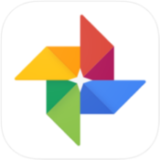SDカード内の写真・動画をGoogleフォトにバックアップ保存する方法を紹介します。
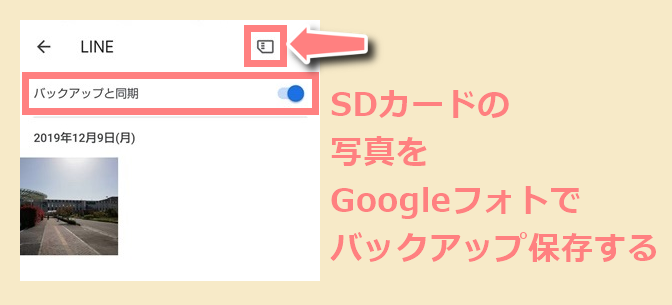
Googleフォトは初期設定のまま使っているとSDカード内の写真は表示されず保存されないので、バックアップ保存する場合は今回紹介する設定が必要になります。
LINE写真を簡単保存!
LINEのアルバムの写真をGoogleフォトに保存する方法
SDカードの写真をGoogleフォトにバックアップ保存する方法
手順①:バックアップをONにする
まずはバックアップをONにするために「≡」→「設定」→「バックアップと同期」の順にタップします。
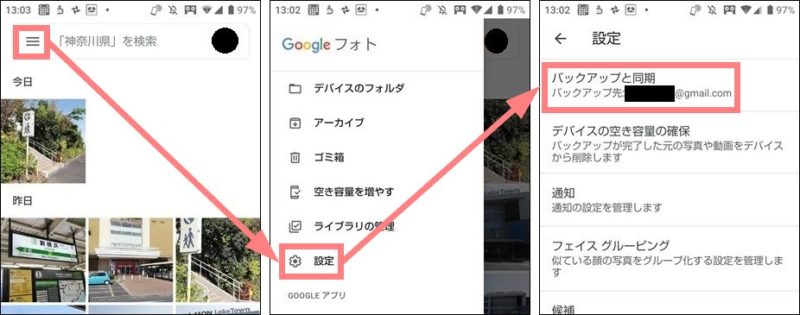
「バックアップと同期」のスイッチをON(青色)にします。
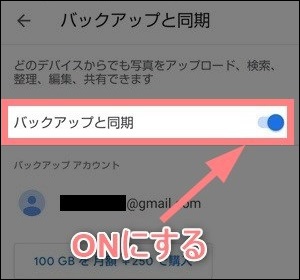
手順②:SDカードをバックアップ対象に設定する
トップ画面に戻り「≡」→「デバイスのフォルダ」の順にタップします。
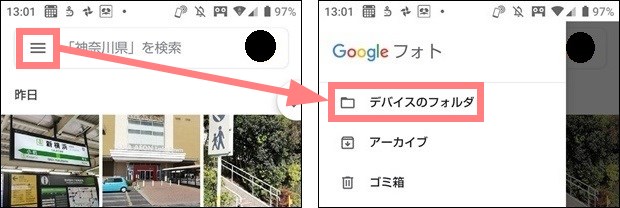
フォルダが一覧で表示されるので、SDカードのアイコンが付いているフォルダをタップします。※複数のフォルダがある場合は、まずどれか1つをタップしてください。
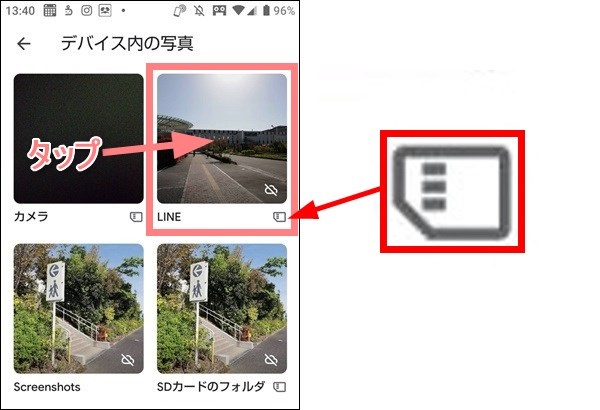
SDカードのフォルダが表示されない場合
この画面には以下の条件が揃っているSDカードのフォルダのみ表示されます。
- ①SDカードがスマホに正常に認識されている
- ②1枚以上写真が保存されているフォルダのみ表示される
「バックアップと同期」をオン(青色)に変更すればこのフォルダ内の写真・動画のバックアップがすぐに始まります。オフにするまで自動的にバックアップ保存されるようになります。
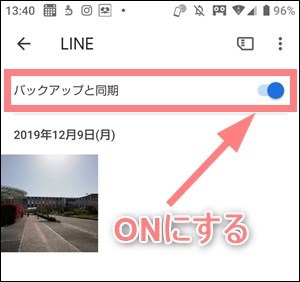
SDカード内の全てのフォルダに対して行う
SDカードのアイコンが付いている全てのフォルダに対して、タップして「バックアップと同期」をオンにする操作を実施すれば、SDカード内のすべての写真がバックアップ保存されるようになります。なお「カメラ」というフォルダだけは最初から「バックアップと同期」がオンになっています。
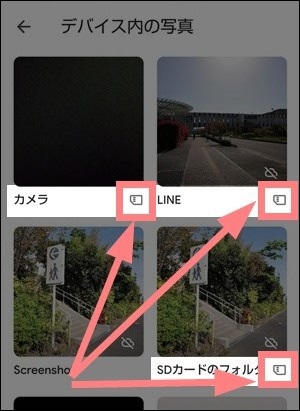
フォルダを追加するたびに設定が必要
ここまでの説明でバックアップの設定は完了ですが、SDカード内に新しくフォルダを作成するたびに今回紹介した手順でフォルダをバックアップ対象に設定する必要があります。
あわせて読みたい記事
Googleフォトのアイコンの意味(雲マーク・丸い矢印など)を解説
GoogleフォトからLINEに送る・共有する方法【写真・アルバム】
Googleフォトの削除方法。端末には残してバックアップだけを削除する方法